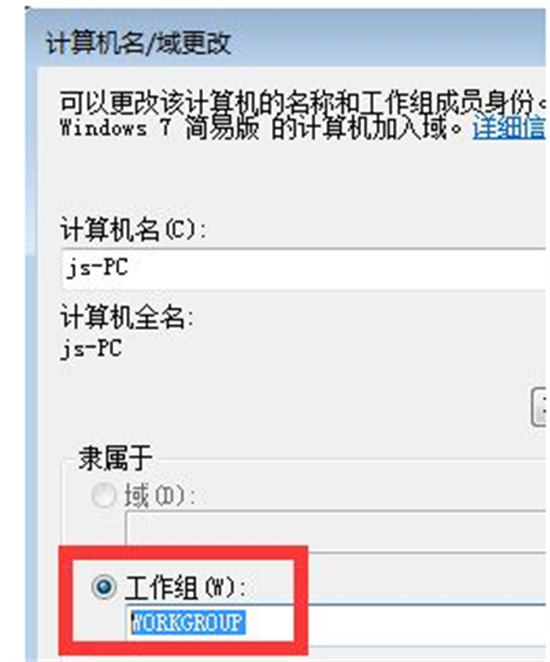win7电脑无法查看工作组计算机怎么办呢,如果用户们在使用win7的系统里面出现了无法查看工作组的情况的问题的时候要怎么才能够将问题解决呢,这个问题大家可能比较少注意,如果是公司的电脑的话可能比较常看见,以下就是具体的win7电脑无法查看工作组计算机解决方法的内容。
win7电脑无法查看工作组计算机怎么办
1、点击左下角开始,打开“控制面板网络和Internet”,点击“查看网络计算机和设备”。
2、进入“网络”中可以看到“文件共享已关闭,看不到网络计算机和设备,单机更改”点击这段话。
3、在弹出窗口中选择“启用文件共享和网络发现”。
4、右击桌面的计算机,点击属性。
5、点击左侧任务栏的“高级系统设置”。
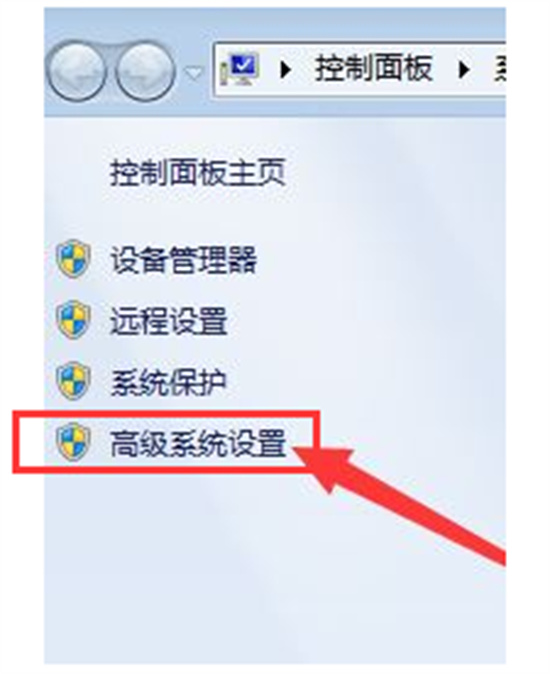
6、随后点击右下方的“更改”。
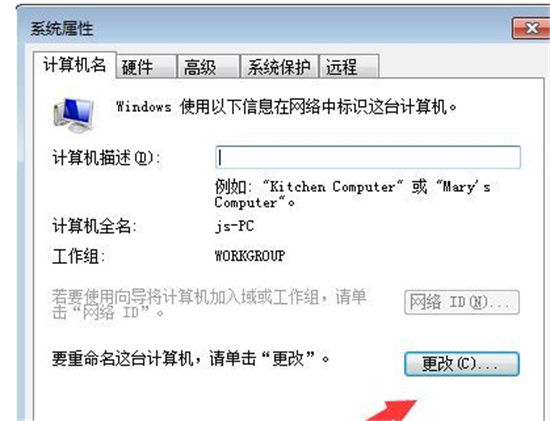
7、弹出的“计算机名”和“工作组名”修改成统一名称即可。